1、首先打开一张素材。

2、右边工具栏里选择钢笔工具、快捷键P
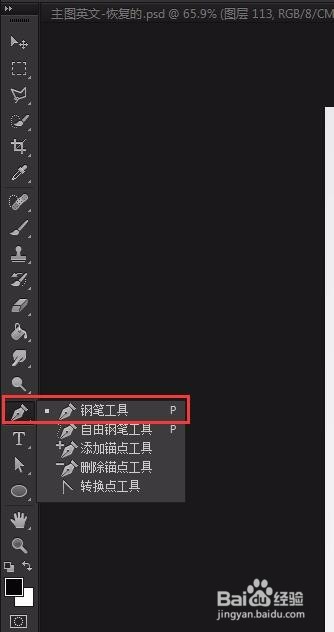
3、新建工作路径,先画一条线

4、按住第二个端点不要松手,调整线段弧度,

5、调整好后按Alt键,点击线段中点剪掉多余的部分
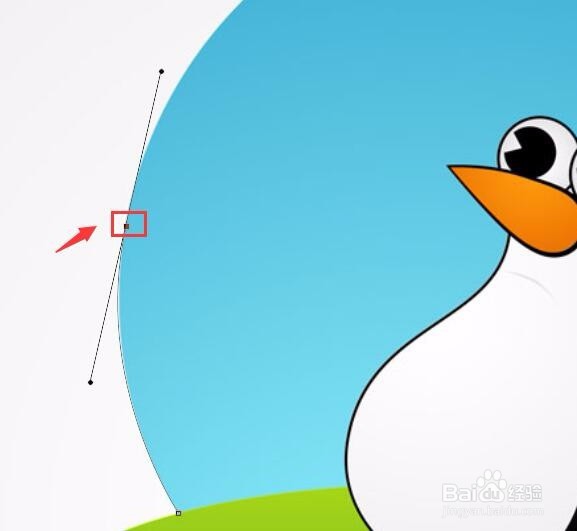
6、接着用同样的方法继续下一步。

7、图片扣完之后,按ctrl+enter键变为选区,在反选ctrl+shift+i最后 按delete删除就可以了。


时间:2024-10-16 14:03:02
1、首先打开一张素材。

2、右边工具栏里选择钢笔工具、快捷键P
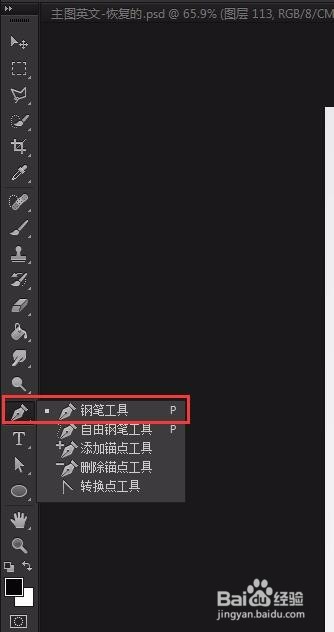
3、新建工作路径,先画一条线

4、按住第二个端点不要松手,调整线段弧度,

5、调整好后按Alt键,点击线段中点剪掉多余的部分
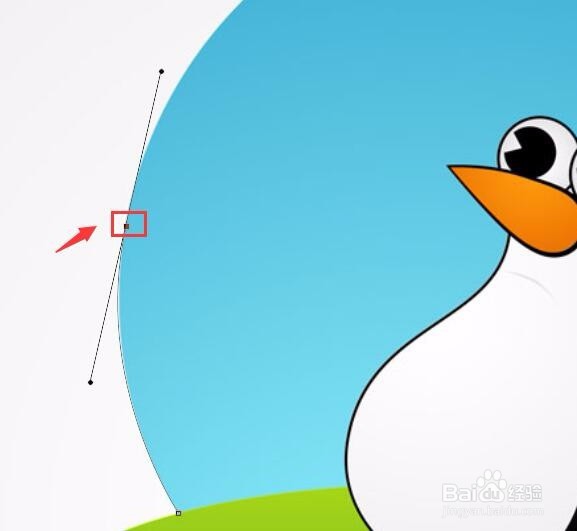
6、接着用同样的方法继续下一步。

7、图片扣完之后,按ctrl+enter键变为选区,在反选ctrl+shift+i最后 按delete删除就可以了。


